本文摘自网络,侵删!
很多小伙伴都遇到过对win7系统使用电脑录音功能进行设置的困惑吧,一些朋友看过网上对win7系统使用电脑录音功能设置的零散处理方法,并没有完完全全明白win7系统使用电脑录音功能是如何设置的,今天小编准备了简单的操作办法,只需要按照1.首先,我们找到右下角的音频管理器并双击。 2.点开话筒面板,查看下图所指区域是否点亮,确保话筒连接顺畅。的顺序即可轻松搞定,具体的win7系统使用电脑录音功能教程就在下面,一起来看看吧!
1.首先,我们找到右下角的音频管理器并双击。

2.点开话筒面板,查看下图所指区域是否点亮,确保话筒连接顺畅。
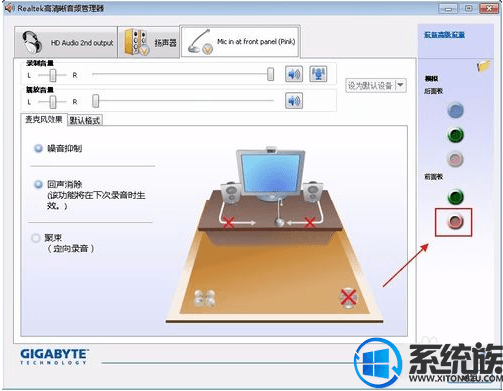
3.接着点开Windows按钮,找到“所有程序”并点击。
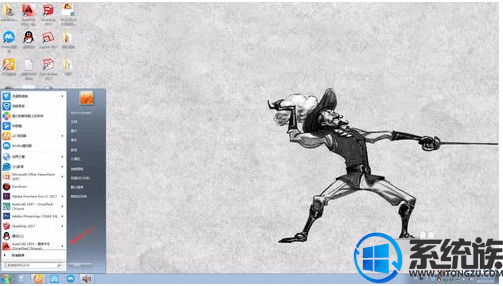
4.找到箭头所指的“附件”并点击。
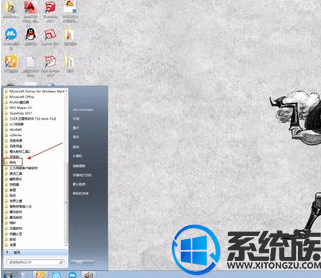
5.在“附件”下找到录音机并点击。

6.点击开始录制,即可录制声音。
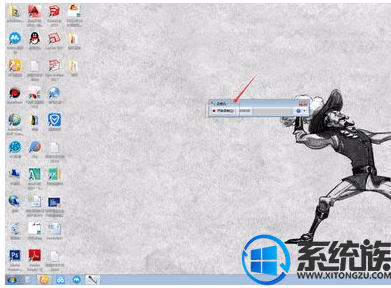
才上就是win7系统中使用电脑录音的操作方法,有不知道怎么使用录音功能的朋友,可以参照上述方法来操作,希望今天的分享能给大家带来帮助。
相关阅读 >>
win7系统登录dnf提示tcls parsing failed的解决方法
win7系统联想笔记本启动提示是否需要终止上次没有执行完的操作的解决方法
win7系统soudmax.dll出错找不到指定模块的解决方法
更多相关阅读请进入《win7》频道 >>




